คุณพบว่าอีเมลที่ส่งถึงกล่องจดหมายของคุณหายไปแต่ไปลงเอยที่โฟลเดอร์ขยะแทน? หากคุณใช้ Gmail ต่อไปนี้คือขั้นตอนในการอนุญาตที่อยู่อีเมลใดๆ เพื่อให้คุณไม่พลาดอีเมลสำคัญ
เปิดกล่องจดหมาย Gmail ในเบราว์เซอร์และไปที่ การตั้งค่า> ตัวกรองและที่อยู่ที่ถูกบล็อก เลื่อนลงไปที่ด้านล่างของหน้าแล้วคลิก สร้างตัวกรองใหม่ .
ไวท์ลิสต์อีเมลส่วนบุคคล
คุณสามารถสร้างตัวกรองแต่ละรายการตามอีเมลได้ สำหรับที่อยู่อีเมลส่วนบุคคล เพียงพิมพ์ที่อยู่นั้นในช่อง "จาก" สนาม
อนุญาตที่อยู่ทั้งหมดจากโดเมน
หากคุณต้องการให้แน่ใจว่าอีเมลทั้งหมดจากชื่อโดเมนใดก็ตามส่งถึงกล่องจดหมายของคุณ คุณสามารถอนุญาตโดเมนนั้นได้ ถ้าคุณต้องการอนุญาตอีเมลทั้งหมดจากที่อยู่อีเมล MakeUseOf คุณเพียงแค่ใส่ @makeuseof.com ในช่อง "จาก"
อนุญาตที่อยู่หลายรายการพร้อมกัน
สมมติว่าคุณต้องการไวท์ลิสต์ที่อยู่หลายรายการแต่ไม่ได้มาจากโดเมนเดียวกัน คุณสามารถป้อนที่อยู่แต่ละรายการโดยคั่นด้วยโอเปอเรเตอร์ OR ตัวอย่างเช่น hello@hello.com หรือ hello@gmail.com .

เมื่อคุณกรอกข้อมูลในช่องจากแล้ว ให้คลิกสร้างตัวกรองด้วยการค้นหานี้
ต่อไป ตรวจสอบให้แน่ใจว่า ไม่เคยส่งไปยังสแปม และคลิกสีน้ำเงิน สร้างตัวกรอง ปุ่ม.
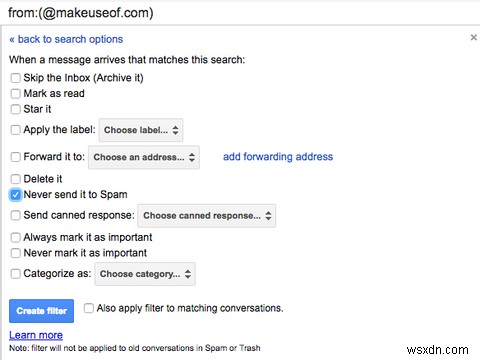
คุณมีเคล็ดลับที่เป็นประโยชน์เพื่อให้แน่ใจว่าข้อความของคุณจะไม่ไปอยู่ในโฟลเดอร์สแปมหรือไม่ แจ้งให้เราทราบในความคิดเห็น


